Comment réinitialiser le mot de passe admin Wordpress depuis Plesk
Introduction
Cette petite procédure à pour but de vous accompagner dans la réinitialisation de votre mot de passe Wordpress depuis votre interface Plesk de votre hébergement mutualisé.
La première partie portera sur la réinitialisation de votre mot de passe directement depuis Wordpress dans le cas ou vous aurez configurer l’utilisation des mails avec Wordpress,
La seconde partie portera sur la réinitialisation de votre mot de passe depuis l’interface, dans le cas ou Wordpress à été installé depuis Plesk,
La troisième partie vous concerna seulement si aucune des deux autres méthodes ne vous concerne pas.
Réinitialiser le mot de passe via la page de connexion WordPress
Pour réinitialiser votre mot de passe directement à partir de la page de connexion WordPress, suivez les étapes ci-dessous :
1.Entrez VotreNomDomainName/wp-admin dans votre navigateur.
Note importante : Remplacez votre nom de domaine par votre site Web actuel.
2.Cliquez sur le lien « Vous avez perdu votre mot de passe ? » directement sous le formulaire de connexion.
3.Entrez votre nom d'utilisateur ou l'adresse e-mail connectée à votre compte WordPress dans le champ prévu à cet effet.
4.Cliquez sur Obtenir un nouveau mot de passe.
Vous recevrez un nouvel email de WordPress.
5.Ouvrez le courriel, cliquez sur le lien donné et entrez votre nouveau mot de passe.
Le mot de passe de l’utilisateur est désormais bien modifié !
Réinitialiser le mot de passe via la page de gestion de WordPress dans Plesk
Pour réinitialiser votre mot de passe via la page de gestion WordPress de Plesk, suivez les étapes ci-dessous :
1. Connectez-vous à l’aide de vos identifiants à l’interface Plesk de votre hébergement
2. Cliquez sur WordPress dans le menu de gauche.
3. Cliquez sur Configuration sous le nom du site Web que vous souhaitez gérer.
4.Cliquez sur Afficher à côté du mot de passe actuel pour le visualiser et cliquez sur le lien Modifier à côté pour continuer avec la réinitialisation du mot de passe.
5.Ajoutez un nouveau mot de passe et saisissez-le à nouveau dans Confirmer le mot de passe.
Cliquez sur OK pour enregistrer.
Le mot de passe de l’utilisateur est désormais bien modifié !
Réinitialiser le mot de passe via phpMyAdmin dans Plesk
Pour réinitialiser votre mot de passe via votre phpMyAdmin de Plesk, suivez les étapes ci-dessous :
1. Connectez-vous à l’aide de vos identifiants à l’interface Plesk de votre hébergement.
2. Cliquez sur WordPress dans le menu de gauche.
3. Sélectionnez l’onglet Base de données sous le nom du site web que vous souhaitez gérer
4. Vous aurez alors le nom de la base de données, cliquez sur « ouvrir dans phpMyAdmin »
5. Dans la colonne Tableau (à gauche), cliquez sur le nom qui a le suffixe _utilisateurs dans la liste.
6. Recherchez l'utilisateur dont vous devez modifier le mot de passe, puis cliquez sur le lien « Editer » correspondant.
8. Sur la ligne user_pass, sélectionnez MD5 dans le menu déroulant sous Fonction.
9. Dans la colonne Valeur de la ligne user_pass, supprimez le mot de passe actuel et saisissez un nouveau mot de passe.
10. Cliquez sur Exécuter au bas de la page.
Le mot de passe de l’utilisateur est désormais bien modifié !
Conclusion
Félicitations, vous savez désormais comment changer le mot de passe de votre Wordpress
Cet article vous a semblé utile ?
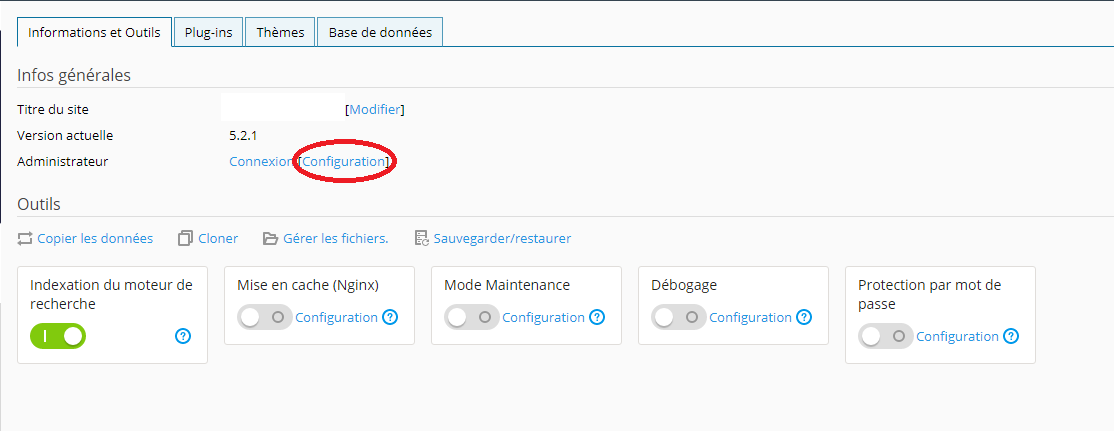
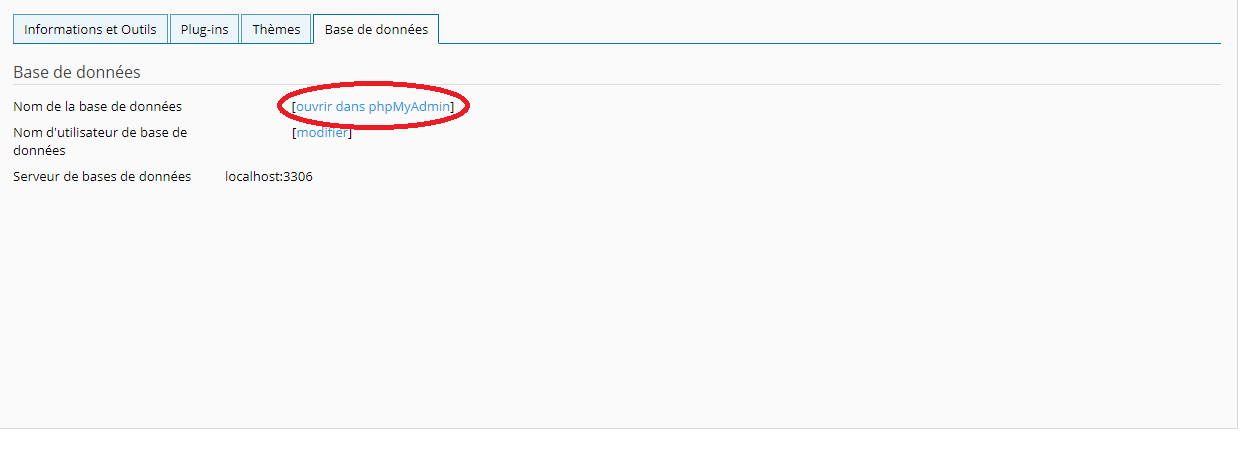
Activer l'actualisation automatique des commentaires